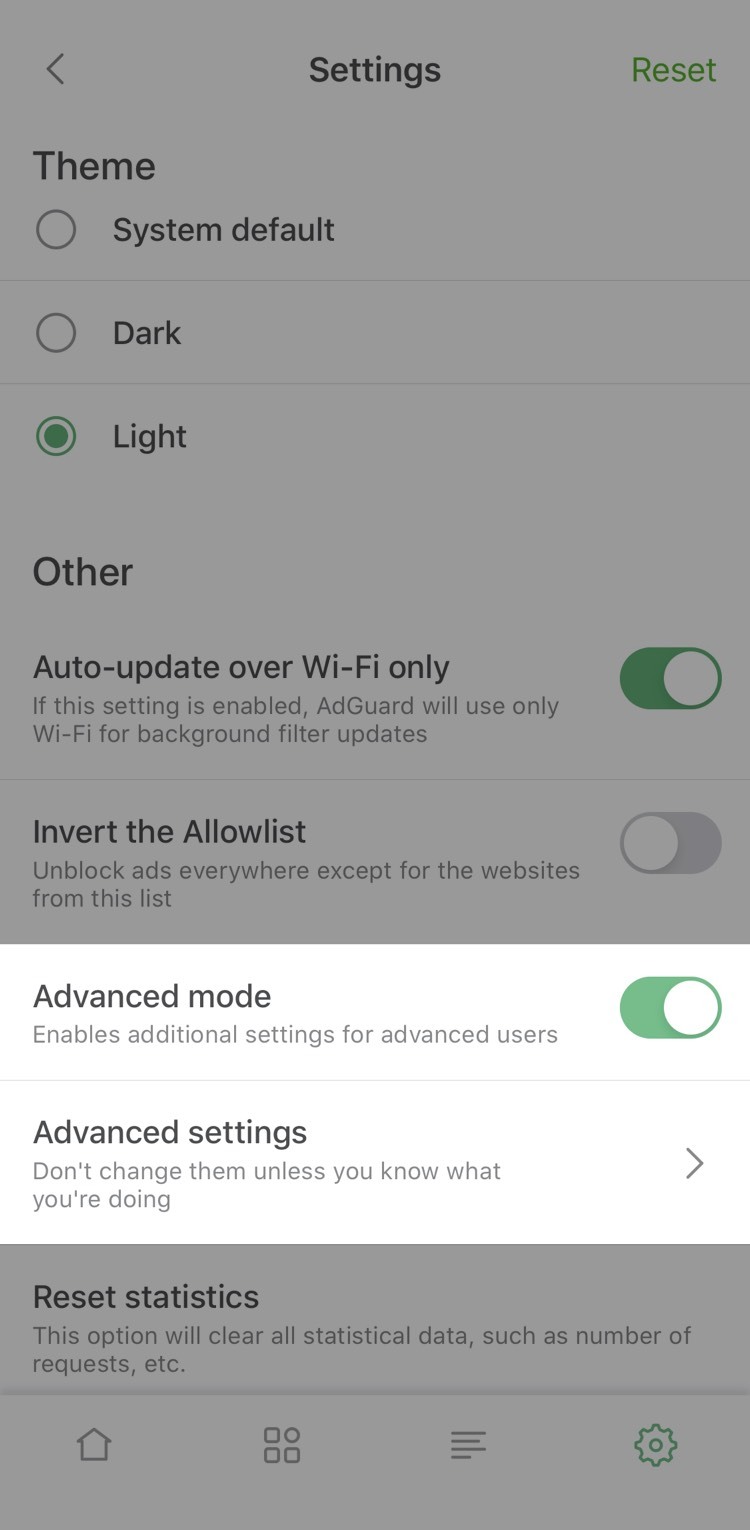- 1. Обзор и руководство по обходу DNS в iCloud
- Плюсы iCloud DNS Bypass
- Минусы обхода DNS в iCloud
- Полное руководство по обходу DNS в iCloud — Как снять блокировку активации с помощью обхода DNS в iCloud
- Как убрать DNS-адреса из настроек в Android
- Как бороться с перехватом DNS
- DNSCrypt
- DNS over TLS против DNS over HTTPS
- Утечки IPv6
- Как убрать DNS-адреса из настроек на iPhone или iPad
- Требования и Фактоиды
- Шифрование трафика на iOS
- Как убрать DNS-адреса из настроек в macOS
- Несколько Слов Об Открытых Сетях Wi-Fi
- Какие сервера DNS использовать вместо Google и Cloudflare
- Как убрать DNS-адреса из настроек в Windows
- 2. Альтернатива обхода DNS iCloud
- Утечки WebRTC
1. Обзор и руководство по обходу DNS в iCloud
Вот подробное описание обхода и разблокировки iCloud DNS. Вы можете узнать, является ли iCloud DNS Bypass лучшим выбором для снятия блокировки активации iCloud или нет.
Плюсы iCloud DNS Bypass
- Вручную измените адрес DNS в настройках Wi-Fi на iPhone.
- Для обхода IP-адреса DNS-сервера iPhone iCloud не требуется никаких технических знаний.
- Большинство функций Apple iDevice становятся доступными после того, как iCloud обходит DNS.
Минусы обхода DNS в iCloud
- Показатель успешности обхода DNS ICloud нестабилен.
- iCloud DNS Bypass работает со старыми устройствами и версиями iOS, кроме iOS 11/12/13/14.
- Ваш iPhone работает не полностью. Некоторые функции отключаются после включения DNS.
- ICloud DNS Bypass не является полноценной службой разблокировки блокировки активации iCloud.
Полное руководство по обходу DNS в iCloud — Как снять блокировку активации с помощью обхода DNS в iCloud
Во-первых, убедитесь, что на вашем устройстве iOS установлена SIM-карта. После этого вы можете выполнить обход DNS активации iCloud, как показано ниже.
Шаг 1 Включите ваш iPhone. Выберите желаемый язык и страну из меню.
Шаг 2 Выберите «Продолжить», чтобы перейти на страницу настроек Wi-Fi. Найдите и выберите символ i рядом с вкладкой Wi-Fi.
Шаг 3 Отключите сеть Wi-Fi. Перейдите в Параметры подключения. Выберите «Забыть эту сеть.
Шаг 4 Снова нажмите символ I. Введите IP-адрес определенного DNS-сервера, чтобы обойти блокировку активации iCloud на iPhone и iPad.
США: 104,154,51,7
Европа: 104.155.28.90
Южная Америка: 35.199.88.219
Азия: 104.155.220.58
Австралия / Океания: 35.189.47.23
Другие страны: 78.100.17.60
Шаг 5 Нажмите «Назад» в нижнем левом углу экрана iPhone. Включите Wi-Fi и повторно подключитесь к сети Wi-Fi.
Шаг 6 Выберите «Следующая страница» и «Назад», чтобы перейти к экрану «Забыть iCloud». Теперь вы можете настроить свой iPhone для обхода DNS iCloud как нового.
FoneLab iOS Unlocker
FoneLab Помогает разблокировать экран iPhone, удалить Apple ID или его пароль, удалить экранное время или ограничить пароль в секундах.
- Это поможет вам разблокировать экран iPhone.
- Удалите Apple ID или его пароль.
- Удалить время использования или ограничить пароль в секундах.
Как убрать DNS-адреса из настроек в Android
При использовании Android-смартфона, планшета или ТВ-бокса вам необходимо изменить настройки следующим образом (название и расположение пунктов меню могут отличаться):
○ Зайдите в Настройки — Wi-Fi.
ì Выберите активное соединение и нажмите «Изменить сеть.
○ Нажмите кнопку Показать дополнительные настройки.
○ В разделе DNS-1 / DNS-2 удалите или измените адреса используемых DNS-серверов.
○ Нажмите «Сохранить» и повторно подключитесь к сети, чтобы изменения вступили в силу.
Как бороться с перехватом DNS
Фактически, существует два метода защиты от перехвата: шифрование всего трафика, позволяя ему проходить через туннель VPN, или только трафик DNS. Для шифрования DNS-трафика реализованы специальные протоколы DNS over TLS (DNS over TLS, DoT, RFC7858) и DNS over HTTPS (DNS over HTTPS, DoH, RFC8484). Шифрование гарантирует, что трафик не сканируется и не подделывается, а запросы не принимаются и не обрабатываются поддельным DNS-сервером. Это защищает от атак MiTM и шпионажа.
компаниям также целесообразно учитывать прокси-трафик DNS. Прокси-сервер DNS с одной из этих служб (непосредственно на сетевом устройстве или на локальном сетевом сервере) поможет предотвратить утечку DNS в VPN, поскольку прокси-сервер всегда будет самым быстрым из доступных DNS-серверов.
Служба DNS CloudFlare (1.1.1.1) использует DNS через TLS с момента своего создания. И Google DNS начал использовать его совсем недавно, примерно в октябре 2018 года. До этого они поддерживали только DNS-over-HTTPS (DoH). Он также сосуществует с прокси-сервером запросов DNSCrypt и протоколом шифрования, который больше поддерживается частными DNS-серверами и сообществами, чем основными поставщиками DNS.
вы можете найти список общедоступных DNS-сервисов с поддержкой DoT / DoH по адресу:
- https://dnsprivacy.org/wiki/display/DP/DNS+Privacy+Public+Resolvers
- https://github.com/curl/curl/wiki/DNS-over-HTTPS
- https://kb.adguard.com/ru/general/dns-providers
Для пользователей включить шифрование DNS не так просто, как изменить адрес в настройках сети. В настоящее время ни одна операционная система напрямую не поддерживает шифрование DNS без дополнительного программного обеспечения. И не все сервисы одинаковы с точки зрения программного обеспечения и производительности.
Положения теперь:
- DNSCrypt поддерживается сообществом и некоторыми поставщиками, среди прочего, поддерживается Cisco OpenDNS
- DNS через TLS поддерживается Cloudflare, Google, Quad9, OpenDNS
- DNS через HTTPS поддерживается Cloudflare, Google и CleanBrowsing, службой блокировки контента для взрослых.
DNS через TLS поддерживается основными поставщиками DNS, чего нельзя сказать о DNSCrypt. Однако в последнем есть удобная утилита для Windows, кроме того, этот протокол поддерживает Яндекс. Итак, начнем с него.
DNSCrypt
DNSCrypt будет использовать сильное эллиптическое шифрование для шифрования сообщений между вашим компьютером и DNS-сервером. Это защитит их от прослушки и MITM. DNSCrypt запрашивает адреса напрямую с указанного сервера.
Сообщество DNSCrypt создало простые в использовании клиенты, такие как Simple DNSCrypt для Windows и клиент для Apple iOS под названием DNS Cloak, что делает шифрование DNS более доступным для нетехнических специалистов. Другие активисты создали независимую сеть частных DNS-серверов на основе протоколов, чтобы помочь пользователям избежать использования корпоративных DNS-систем.
Для тех, кто хочет запустить DNS-сервер с поддержкой DNSCrypt для всей своей сети, лучшим клиентом является DNSCrypt Proxy 2. По умолчанию прокси использует открытый DNS-преобразователь Quad9 для поиска и получения тщательно подобранного списка общедоступных DNS-сервисов с GitHub. Затем он подключается к серверу с самым быстрым ответом. При необходимости вы можете изменить конфигурацию и выбрать конкретную услугу.
Основное преимущество DNSCrypt заключается в том, что он передает трафик UDP через порт 443, тот же порт, который используется для безопасных веб-соединений. Это приводит к относительно быстрому разрешению адресов и снижает вероятность блокировки брандмауэра провайдера.
Также в Яндекс.Браузере реализована нативная поддержка DNSCrypt. В этом случае все запросы в зашифрованном виде будут отправляться на быстрый DNS-сервер Яндекса, который также получил поддержку протокола DNSCrypt. Однако по умолчанию этот параметр отключен в браузере.
DNS over TLS против DNS over HTTPS
Сравним эти два протокола:
| DNS через TLS | DNS через HTTPS | |
| Профессионалов |
|
|
| Против |
|
|
Утечки IPv6
Адреса IPv6 были введены для замены адресов IPv4, но переход не обошелся без проблем с конфиденциальностью и безопасностью. VPN обрабатывают только запросы IPv4, поэтому, если ваш интернет-провайдер использует адреса IPv6, VPN может игнорировать эти запросы. Это теряет IPv6.
Как убрать DNS-адреса из настроек на iPhone или iPad
Чтобы внести желаемые изменения в настройки сетевого подключения iOS, выполните следующие действия:
● Зайдите в Настройки — Wi-Fi.
● Щелкните символ «i» рядом с активным подключением.
● Перейдите в раздел настроек DNS.
● Удалить или изменить адреса используемых DNS-серверов
● Нажмите «Сохранить» и повторно подключитесь к сети, чтобы изменения вступили в силу.
Требования и Фактоиды
Перед настройкой гостевой сети вам следует знать несколько вещей. Убедитесь, что вы прочитали следующую информацию. Прежде чем вносить изменения в настройки аэропорта:
- требуется базовая станция AirPort Extreme (3-го поколения или новее). Time Capsule (2-го поколения или новее) или AirPort Express 802.11n (2-го поколения).
- Базовая станция должна быть настроена как основной маршрутизатор, а не как мост. Для получения дополнительной информации см. Настройка AirPort Extreme.
- Гостевая сеть может быть защищена паролем или оставлена открытой и разблокированной.
- Гостевая сеть идеально подходит для пользователей, которым нужен только доступ в Интернет. Пользователи, которым требуется доступ к принтерам AirPort, устройствам Time Capsule, AirPlay или сетевым дискам (см


(См. Подключение жесткого диска к AirPort Extreme) должен быть подключен к основной сети, а не к гостевой.
Если вы соответствуете всем требованиям, вы готовы к работе.
Шифрование трафика на iOS
Использование протоколов шифрования не только защитит трафик, но и сократит время отклика
Помимо обеспечения безопасности трафика DNS, шифрование также повышает производительность. Исследования показали, что использование DNS-over-HTTPS во многих случаях может сократить время отклика. Хотя DoH обеспечивает шифрование данных, что по логике должно занимать больше времени, на практике оказывается с точностью до наоборот из-за особенностей обработки запросов серверами, обеспечивающими шифрование данных, которые просто минимизируют их количество.
Apple снимает ограничения масштабирования для стоковых фотографий в iOS 14
Однако, несмотря на полезность грядущей новинки, хорошо видно, что Apple снова идет по тонкому льду. Дело в том, что поставщики услуг очень недовольны использованием протоколов шифрования, которые лишают их доступа к пользовательскому трафику. По этой причине, среди прочего, американские провайдеры даже обратились в Конгресс с просьбой запретить компаниям использовать протоколы DNS-over-HTTPS, поскольку, предположительно, они могут нанести ущерб безопасности пользователей. Конгресс еще не принял никаких решений, но, учитывая любовь американцев к шпионажу, даже в одиночку, есть шанс, что это не в пользу Apple.
iOS 14 macOS Big Sur Безопасность Apple Обновление устройств iOS и Apple Наши социальные сети
Проще говоря, DNS-over-HTTPS и DNS-over-TLS — это средства шифрования запросов, отправляемых с устройства на серверы. Если вы его не используете, оказывается, что кто-то, например интернет-провайдер, может перехватить трафик и просмотреть его содержимое»
В общем, простым языком. Это метод шифрования только DNS-запросов, отправленных для определения IP-адреса необходимого вам ресурса. И затем этот адрес кешируется. Тем в этом случае провайдер может знать только то, что пользователь посетил этот ресурс хотя бы один раз. Ну или была просьба. Что ж, на основе этих данных провайдер сможет заблокировать ресурс через DNS. Но такая блокировка используется редко, потому что ее легко обойти с помощью других DNS-провайдеров. Блокировать IP чаще
Как убрать DNS-адреса из настроек в macOS
Если вы зарегистрировали адреса серверов не в маршрутизаторе, а на каждом используемом устройстве, вам нужно будет удалить их на каждом устройстве. Алгоритм действий на Mac следующий:
■ Перейдите в Системные настройки — Сеть.
■ На левой панели выберите подключение к Интернету. Это может быть проводной канал или канал Wi-Fi Ethernet.
■ Нажмите кнопку «Дополнительно.
■ На вкладке DNS удалите или измените адреса, используемые для серверов.
■ Нажмите «ОК», а затем «Применить.
■ Выйдите из системы и снова войдите в систему, чтобы изменения вступили в силу.
Несколько Слов Об Открытых Сетях Wi-Fi
Многие эксперты по безопасности рекомендуют защищать все свои сети Wi-Fi надежным паролем. Чтобы другие пользователи не перехватывали ваш трафик. Атакуйте ваши компьютеры или используйте вашу сеть для ведения незаконной деятельности.
Но есть также много законных причин для создания открытой гостевой сети с вашим аэропортом, как эта. Которая не зашифрована и не защищена паролем. Одна из причин — предоплата. Подумайте обо всех роскошных кафе, отелях и аэропортах. Обеспечьте свободный и открытый доступ к сети. См. Этот пост для получения дополнительной информации о том, почему вы можете захотеть создать открытую сеть Wi-Fi у себя дома.
Какие сервера DNS использовать вместо Google и Cloudflare
Многие интернет-провайдеры и поставщики сетевых услуг сами рекомендуют пользователям определенные настройки DNS или настраивают автоматическое получение DNS. Чаще всего эти параметры указываются при настройке подключения.
Вы можете проверить текущие данные в службе поддержки вашего провайдера.
Если вы решили указать сторонний DNS-сервер, вы можете использовать следующие варианты:
◈ 77.88.8.8 и 77.88.8.1: быстрый и надежный DNS Яндекс.
◈ 208.67.222.222 и 208.67.220.220 — популярные DNS-серверы Cisco Umbrella.
◈ 4.2.2.1 и 4.2.2.2 — сервер одного из основных провайдеров сети Level3DNS.
◈ 8.26.56.26 и 8.20.247.20 — надежные и быстрые серверы Comodo Secure DNS.
Поэкспериментируйте и выберите сервис, который больше всего подходит вам по скорости и стабильности соединения.
Как убрать DNS-адреса из настроек в Windows
При использовании компьютера с Windows вам необходимо сделать следующее:
□ Откройте панель управления (из меню «Пуск» или «Свойства компьютера).
□ Перейдите в Сеть и Интернет — Центр управления сетями и общим доступом.
□ В окне «Просмотр основной сетевой информации и настройка подключений» найдите активное соединение Wi-Fi или Ethernet.
□ Выберите активное соединение и нажмите кнопку «Свойства.
□ В открывшемся окне выберите IP версии 4 (TCP / IPv4) и нажмите «Свойства.
□ На вкладке «Общие» удалите или измените используемые адреса DNS-серверов.
□ Щелкните OK и примените.
□ Выйдите из системы и снова войдите в систему, чтобы изменения вступили в силу.
2. Альтернатива обхода DNS iCloud
Если вы хотите полностью разблокировать iPhone Lock, FoneLab iOS Unlocker — ваш лучший выбор. Вы можете удалить забытый Apple ID или пароль с последнего устройства iOS 15, включая iPhone 13/12 Pro Max / 12 Pro / 12 mini / 12 и другие. Вы можете полностью снять старую блокировку активации iCloud. По сравнению с обходом DNS iCloud, вы можете снять блокировку экрана с вашего iPhone с большей вероятностью успеха. Все функции iOS доступны после разблокировки iCloud. Таким образом, вы можете повторно использовать разблокированное устройство iOS как новое.
- Отключите iCloud от вашей предыдущей учетной записи с высокой вероятностью успеха.
- Удалите пароль блокировки экрана и пароль ограничения времени экрана одним щелчком мыши.
- Он поддерживает все модели iPhone, iPad и iPod touch до iOS 14.
- Безопасный, чистый и простой в использовании
Шаг 1 После установки запустите FoneLab iOS Unlocker. Чтобы обойти блокировку активации iCloud без использования DNS, выберите «Удалить Apple ID» в главном интерфейсе.
Шаг 2 Подключите iPhone к компьютеру. После успешного подключения устройства появится экран, нажмите «Доверять» на своем iPhone для подтверждения.
Шаг 3 Нажмите Пуск на экране удаления Apple ID. Следуйте инструкциям на экране, чтобы вручную отключить «Найти iPhone.
Шаг 4. Подождите несколько секунд, чтобы завершить процесс обхода блокировки iCloud. Наконец, нажмите OK после того, как вы успешно разблокируете экран своего устройства. Вы можете закрыть окно и выключить iPhone для использования в будущем.
Утечки WebRTC
WebRTC — это технология, которая позволяет браузерам общаться друг с другом через голосовой и видеочат. Технология использует IP-адреса двух взаимодействующих устройств. К сожалению, веб-сайт может получить эти адреса с помощью различных команд JavaScript.
Как предотвратить утечку WebRTC?
Вы можете отключить WebRTC в браузерах или использовать расширение для его блокировки. Однако наиболее эффективный способ — использовать VPN, которая делает то же самое.